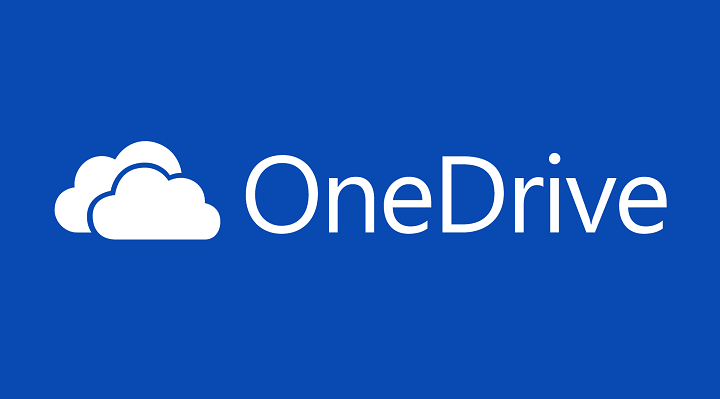OneDrive — це рішення для хмарного сховища від Microsoft, яке дозволяє користувачам зберігати та обмінюватися своїми файлами та особистими даними в будь-якому місці та на будь-якому пристрої. Його можна використовувати безкоштовно або постачається з підпискою на Microsoft 365. Багато користувачів повідомили про проблему з OneDrive, де знаходяться їхні файли та папки Очікується синхронізація стан під час спроби синхронізувати файли/папки з OneDrive.
Файл/папка, синхронізація якої затримується під час процесу синхронізації, відображатиметься у файлі Очікується синхронізація держава. Щоразу, коли файл, який потрібно завантажити, перевищує ліміт розміру файлу для завантаження в OneDrive, можна побачити цю проблему з синхронізацією. На процес синхронізації файлів/папок також можуть вплинути мережеве підключення, кількість файлів/папок, які очікують на синхронізацію, а також недостатній простір на OneDrive.
Як вирішити Очікується синхронізація OneDrive проблема? Якщо ви зіткнулися з цією проблемою з OneDrive, прочитайте цю статтю. Тут ми вказали деякі методи, які можуть бути корисними для вирішення цієї проблеми у вашій системі.
Зміст
Виправлення 1 – Вимкніть файли на вимогу
1. Натисніть Вікно + E щоб відкрити Провідник файлів.
2. Тут натисніть на свій OneDrive папку на лівій панелі.
3. Клацніть правою кнопкою миші на будь-якому порожньому місці всередині папки та натисніть Показати більше варіантів.
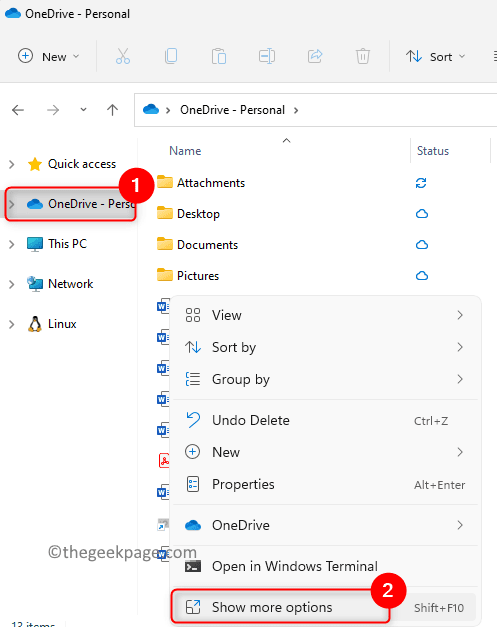
4. У меню, що відкриється, виберіть Налаштування варіант.
РЕКЛАМА

5. Перейдіть до Налаштування табл.
6. В Файли на вимогу розділ, зніміть прапорець коробка поруч Економте місце та завантажуйте файли під час їх використання.
Примітка: Тут, якщо цей прапорець уже встановлено не перевірено, потім перейдіть до Виправити 2 нижче.
7. Натисніть на добре в Вимкнути файли на вимогу діалогове вікно, що з’явиться.
8. Знову натисніть на добре щоб зберегти зміни та закрити вікно параметрів OneDrive.
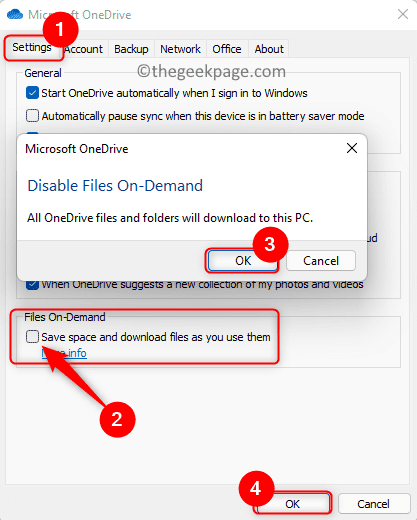
Оновіть папку OneDrive і перевірте, чи можете ви синхронізувати файли/папки без проблеми "Очікування синхронізації".
Виправлення 2 – Увімкнення та вимкнення файлів на вимогу
1. Натисніть на Значок OneDrive на панелі завдань.
2. Тут натисніть на Значок довідки та налаштувань (шестерні). у верхньому правому куті.
3. Виберіть Налаштування у меню, що відкриється.
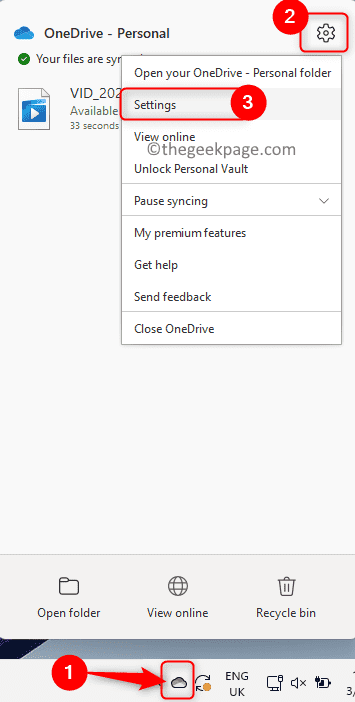
4. Виберіть Налаштування табл.
5. тепер, перевірити варіант Економте місце та завантажуйте файли під час їх використання. Натисніть на ДОБРЕ.

6. Знову відкрийте Налаштування OneDrive вікно, дотримуючись Кроки 1 – 4 вище.
7. Зніміть прапорець варіант Економте місце та завантажуйте файли під час їх використання.
8. В Вимкнути файли на вимогу діалоговому вікні, натисніть на ДОБРЕ.
9. Натисніть на добре щоб закрити вікно налаштувань.
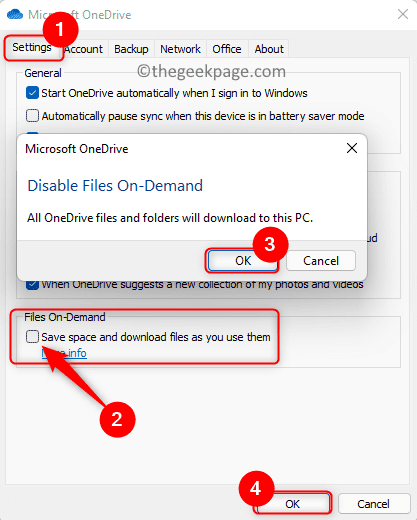
Перевірте, чи вирішено проблему очікування синхронізації OneDrive.
Виправлення 3 – Скидання OneDrive
1. Просто тримайте Windows і R комбінація клавіш для відкриття Біжи.
2. Введіть команду нижче та натисніть Введіть.
%localappdata%\Microsoft\OneDrive\onedrive.exe /reset
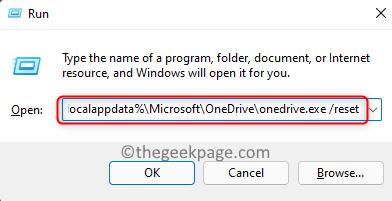
3. Якщо через деякий час ви не можете побачити значок OneDrive на панелі завдань, відкрийте Виконати (Windows + R) і виконайте наведену нижче команду.
%localappdata%\Microsoft\OneDrive\onedrive.exe
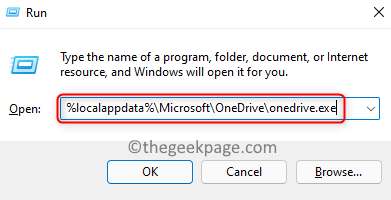
4. Після виконання цієї команди на значку OneDrive з’явиться синя стрілка, яка означає, що файл синхронізується.
5. Після завершення синхронізації перевірте, чи всі файли/папки синхронізовано належним чином і чи проблема виправлена чи ні.
Це воно!
Проблему з синхронізацією файлів/папок із OneDrive має бути вирішено після виконання виправлень, згаданих у цій статті. Якщо ви знайшли цю статтю достатньо інформативною, повідомте нам про виправлення, яке спрацювало для вас, у розділі коментарів нижче.
Крок 1 - Завантажте інструмент відновлення ПК Restoro звідси
Крок 2. Натисніть «Почати сканування», щоб автоматично знайти та виправити будь-яку проблему ПК.